
时间:2020-07-27 04:19:39 来源:www.win10xitong.com 作者:win10
我们在使用电脑的时候遇到了win10系统下查看QQ版本号问题确实比较难受,要是遇到这个问题的用户对电脑知识不是很了解的话,可能自己就不知道怎么解决了。我们来看看怎么解决win10系统下查看QQ版本号问题,大家可以按照这样的解决思路:1、找到QQ软件;2、双击QQ图标,打开登陆框,填写账号信息就这个难题很容易的解决啦。不知道你学会没有,如果没有学会,那下面就由小编再写一篇详细图文教程来教你win10系统下查看QQ版本号的解决手段。
1、找到QQ软件;
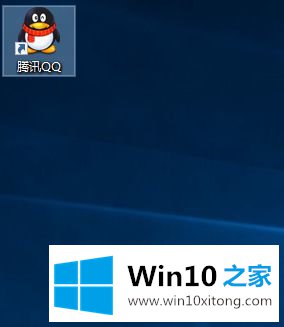
2、双击QQ图标,打开登陆框,填写账号信息;
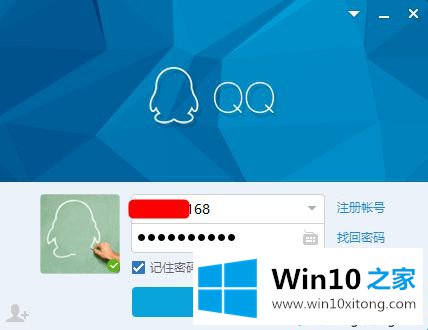
3、点击登陆,进入该账号;
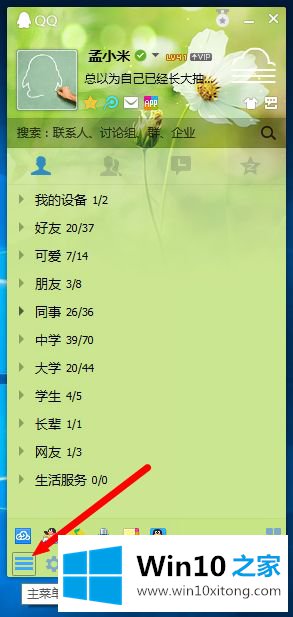
4、点击“主菜单”按钮,呼出下图菜单;
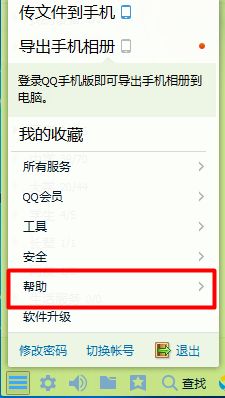
5、点击“帮助”菜单,会弹出其二级菜单;
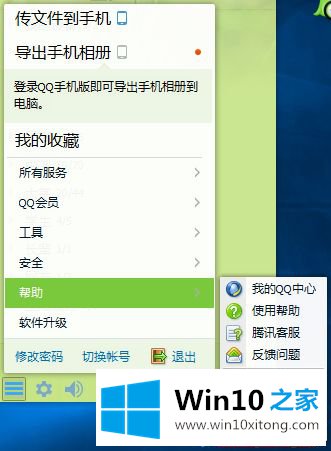
6、点击二级菜单中的“关于QQ”。就可以看到QQ的版本号了。
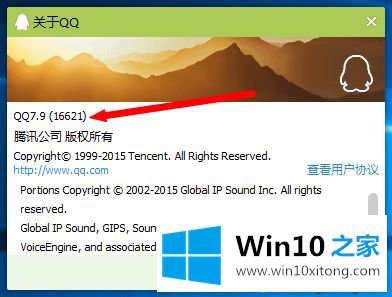
上述给大家介绍的便是win10系统下查看QQ版本号的方法,大家可以参照上面的方法步骤来进行查看吧。
以上的内容已经非常详细的讲解了win10系统下查看QQ版本号的解决手段,要是顺利的帮助你把这个win10系统下查看QQ版本号的问题处理好了,希望你继续支持本站,如果有什么意见,可以给小编留言,谢谢大家。